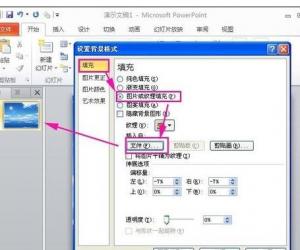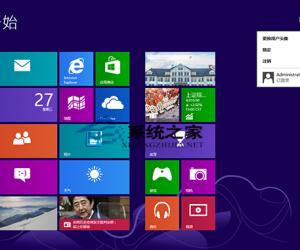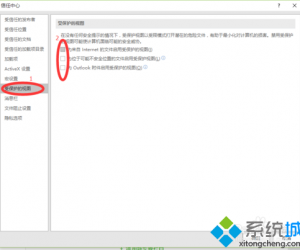Win7虚拟内存优化技巧 Win7系统虚拟内存该如何优化
发布时间:2017-04-18 14:43:50作者:知识屋
Win7虚拟内存优化技巧 Win7系统虚拟内存该如何优化 当你在使用Win7系统时,是否常常发现任务管理器中内存使用率老是在50%以上?如果是这样,那就说明你的Win7虚拟内存需要重新优化了,巧妙的对虚拟内存进行优化设置,将提高你的Win7整体性能,对平常操作或者游戏将有很大帮助。
操作方法:
1、首先打开电脑,我的电脑,右键,打开属性。如图所示。
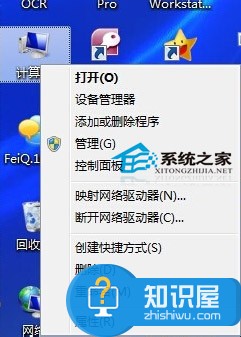
2、在我的电脑属性面板中,如图所示,选中高级系统设置,在弹出的框内选择设置,出来性能选项,如果新手不懂的话这里可以选择最佳性能模式,点击上面的高级就出来虚拟内存的设置。
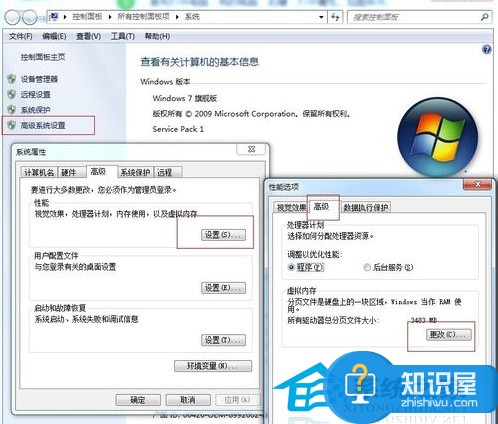
3、打开虚拟内存页面,取消最上面的勾,然后选择安装程序的盘和系统盘。在下面选中自定义大小,填写上值,值可以参考下面的推荐,最高可以是实际内存的两倍。
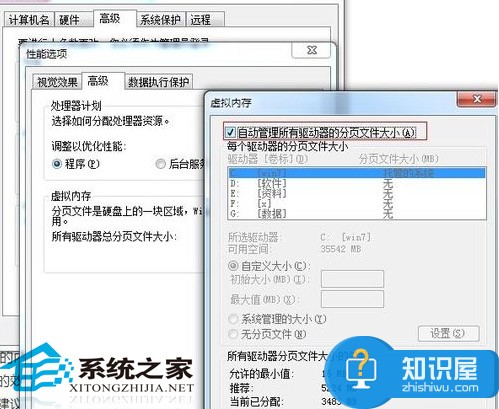
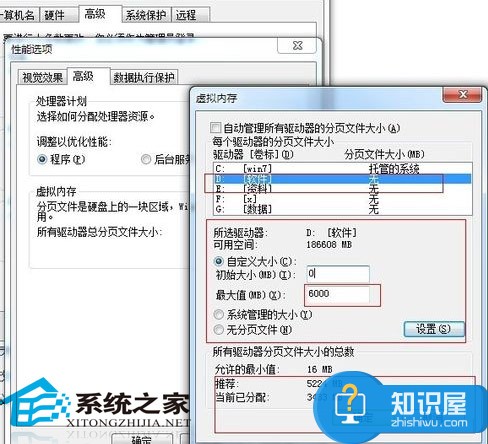
设置小技巧:虚拟内存最高可调实际内存的2倍,推荐大家采用1.5左右。当然也可以自己慢慢调试达到自己理想设置。
通过上面优化虚拟内存的操作后,重启你的电脑,随便打开几个网页打开几个程序看看,有没发觉系统运行速度快了许多呢?虚拟内存对Win7的作用不言而喻,相信学习了本篇教程之后,今后再遇到需要设置虚拟内存的问题你都可以迎刃而解。
知识阅读
软件推荐
更多 >-
1
 一寸照片的尺寸是多少像素?一寸照片规格排版教程
一寸照片的尺寸是多少像素?一寸照片规格排版教程2016-05-30
-
2
新浪秒拍视频怎么下载?秒拍视频下载的方法教程
-
3
监控怎么安装?网络监控摄像头安装图文教程
-
4
电脑待机时间怎么设置 电脑没多久就进入待机状态
-
5
农行网银K宝密码忘了怎么办?农行网银K宝密码忘了的解决方法
-
6
手机淘宝怎么修改评价 手机淘宝修改评价方法
-
7
支付宝钱包、微信和手机QQ红包怎么用?为手机充话费、淘宝购物、买电影票
-
8
不认识的字怎么查,教你怎样查不认识的字
-
9
如何用QQ音乐下载歌到内存卡里面
-
10
2015年度哪款浏览器好用? 2015年上半年浏览器评测排行榜!